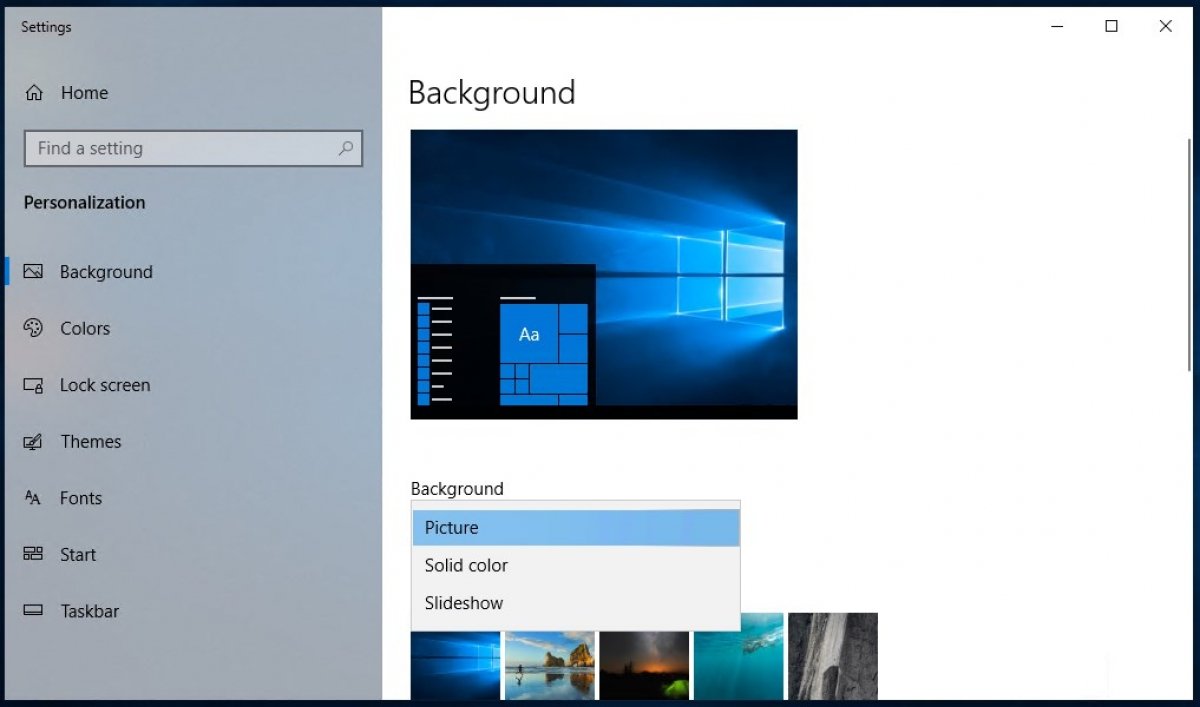Das Ändern des Hintergrundbildes in Windows 10 ist ein Kinderspiel. Sie müssen nur mit der rechten Maustaste auf den Desktophintergrund klicken und Personalisieren wählen.
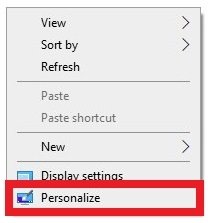 Optionen für die Anpassung von Hintergründen
Optionen für die Anpassung von Hintergründen
Auf diese Weise gelangen Sie automatisch zum Bildschirm "Windows-Einstellungen Hintergrund". Oben sehen Sie das aktuelle Hintergrundbild, und direkt darunter können Sie neue Hintergrundbilder auswählen. Wählen Sie aus dem Dropdown-Menü Bild, Vollfarbe oder Diashow.
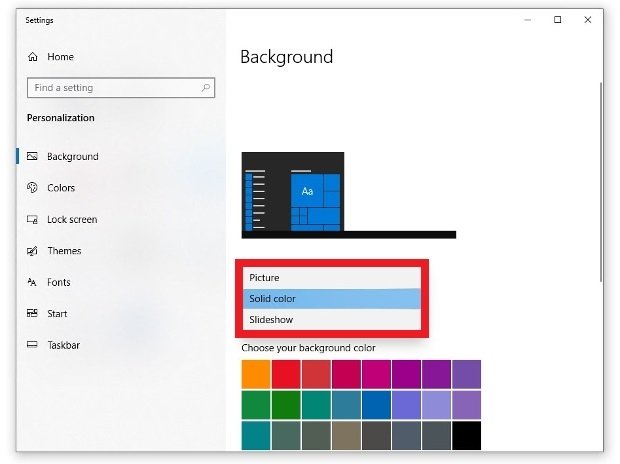 Wählen Sie ein Bild, eine Vollfarbe oder eine Diashow
Wählen Sie ein Bild, eine Vollfarbe oder eine Diashow
Je nach der im vorherigen Schritt gewählten Option sind die Optionen unterschiedlich. Wenn Sie Bild wählen, können Sie aus einigen Vorschlägen wählen oder die Schaltfläche Durchsuchen verwenden, um ein Bild auf Ihrer Festplatte zu finden. Wenn Sie Einfarbig wählen, wird eine Standardfarbpalette und die Option zum Erstellen einer benutzerdefinierten Farbe angezeigt. Wenn Sie jedoch Diashow wählen, können Sie einen Ordner mit Fotos auswählen, einstellen, wie oft sie gewechselt werden sollen oder ob Sie eine normale oder zufällige Reihenfolge für die Anzeige der Fotos wünschen. In den letzten beiden Optionen gibt es einige zusätzliche Einstellungen in Bezug auf Anzeigeeinstellungen, Kontrast und andere zusätzliche Einstellungen, die Sie interessieren könnten.
Sie können den gleichen Ort über das Startmenü des Betriebssystems erreichen. Wenn Sie es sichtbar machen und die Einstellungen eingeben, brauchen Sie nur zum Abschnitt Personalisierung zu gehen.
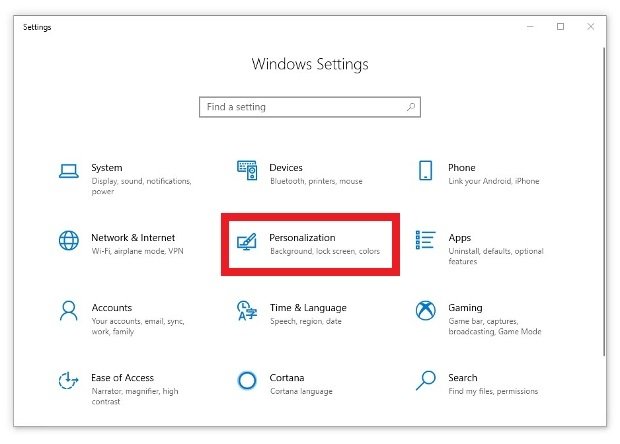 Anpassungsabschnitt in den Einstellungen
Anpassungsabschnitt in den Einstellungen
Sie gruppiert verschiedene Konfigurationen, die über das Menü auf der linken Seite zugänglich sind. Dort angekommen, ist die erste aller Optionen in der Liste Hintergrund, die sich auf das Hintergrund und seine Einstellungen bezieht.
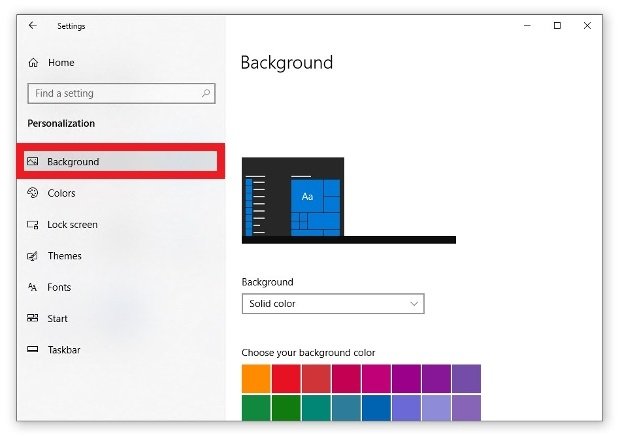 Abschnitt Tapeten
Abschnitt Tapeten
Wenn Sie das Startmenü öffnen und Hintergründe eingeben, zeigt Ihnen das Betriebssystem den direkten Zugriff auf das Tool an, so dass Sie es nur noch anklicken müssen.